| Cursus Publisher | go to : Index - vorige - volgende | |||
| Les 18 | Sjablonen | |||
| Sjabloon maken | ||||
| Dat we in Publisher beschikken over tientallen misschien wel honderden sjablonen zal je nu wel al weten, maar hoe we zelf een sjabloon maken zal ik je nu eens tonen. Een makkie. |
||||
| Wat we eerst maken is uiteraard ons ontwerp. | ||||
| We klikken in de menubalk op de knop "Bestand", en kiezen de optie "Opslaan als...". | ||||
| In het vak "Opslaan als:" onderaan het dialoogvenster klik je het naar benedenwijzend pijltje, en kies je de optie "Publisher-sjabloon". | ||||
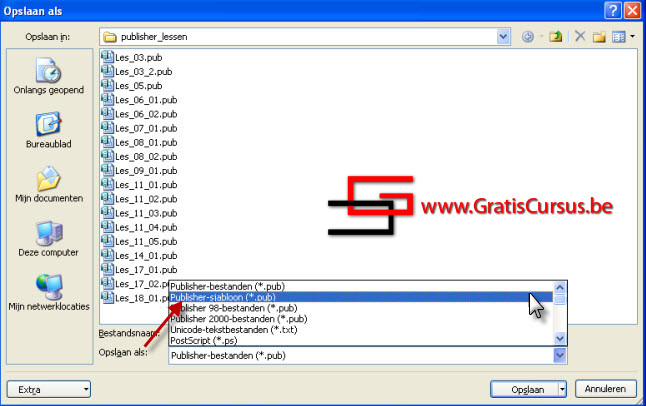 |
||||
| Van zodra je dit hebt gedaan schakelt Publisher automatisch over naar de map "Sjablonen". Geef je sjabloon een naam in het vak "Bestandsnaam:", en klik de knop "Opslaan". |
||||
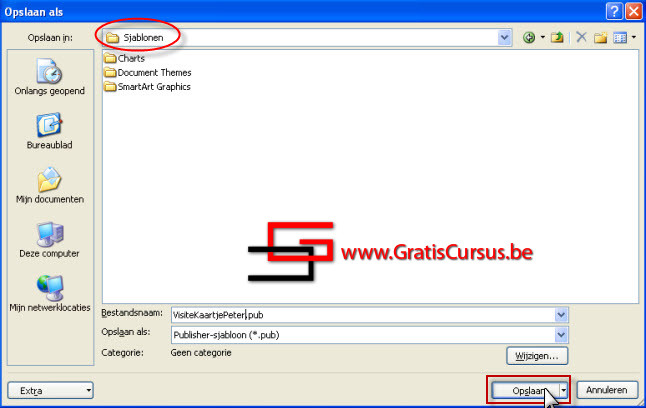 |
||||
| Sluit het bestand, en open een nieuw bestand waar je het zojuist gemaakte sjabloon wil toepassen. Klik hier voor op de knop "Bestand", en kies "Nieuw". Dit opent, zoals je nu wel al zal weten, het welkomvenster. Klik de knop "Mijn sjablonen" in het deelvenster. |
||||
 |
||||
| > | ||||
| Het venster met het zojuist door jou aangemaakte sjabloon verschijnt. Heb je reeds meerdere sjablonen gemaakt zullen deze hier allen verschijnen. Selecteer het sjabloon dat je wil gebruiken, en klik de knop "Maken". |
||||
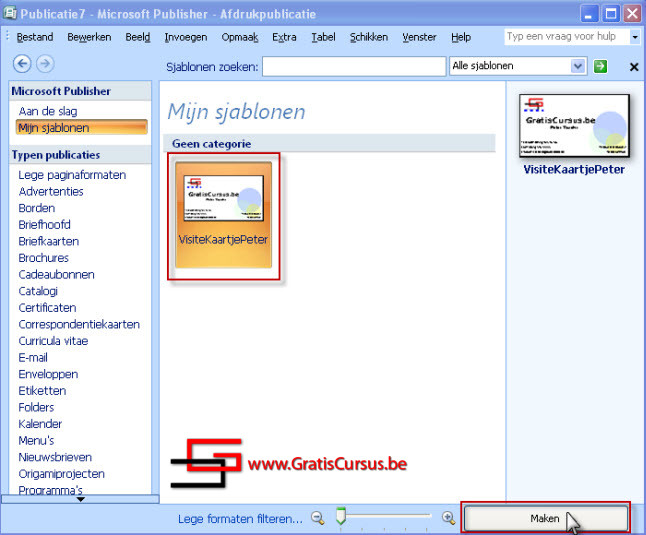 |
||||
De nieuwe publicatie voorzien van het sjabloon verschijnt in het venster. |
||||
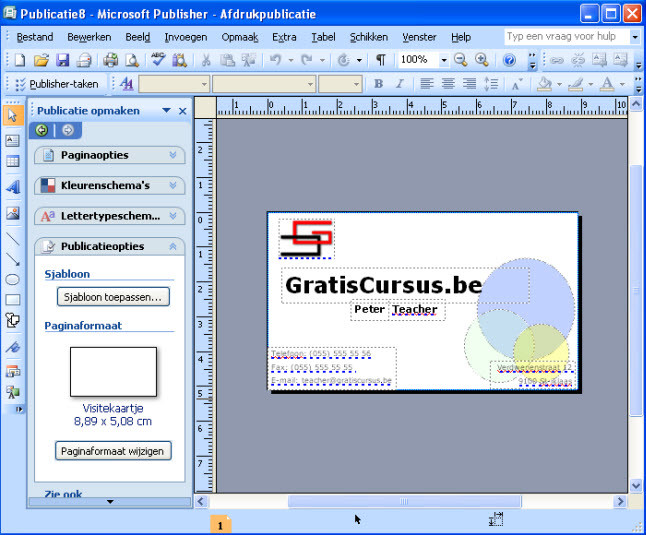 |
||||
| We hebben nu een sjabloon gemaakt van een blanco document, maar je kan ook een sjabloon maken van een reeds bestaand sjabloon. Open hiervoor het sjabloon. Breng de nodige wijzigingen aan. En sla dit op als een sjabloon. Geef het sjabloon een naam, en sluit de publicatie. Ook dit sjabloon zal je terugvinden onder het deelvenster "Mijn Sjablonen". |
|
|||
| Index - vorige - volgende | ||||
copyright © 2012 - gratiscursus.be
![]()
>

